untung99.homes: Langkahlangkah instal teamviewer di windows 10 lengkap gambar
Untung99 menawarkan beragam permainan yang menarik, termasuk slot online, poker, roulette, blackjack, dan taruhan olahraga langsung. Dengan koleksi permainan yang lengkap dan terus diperbarui, pemain memiliki banyak pilihan untuk menjaga kegembiraan mereka. Selain itu, Untung99 juga menyediakan bonus dan promosi menarik yang meningkatkan peluang kemenangan dan memberikan nilai tambah kepada pemain.
Berikut adalah artikel atau berita tentang Harian untung99.homes dengan judul untung99.homes: Langkahlangkah instal teamviewer di windows 10 lengkap gambar yang telah tayang di untung99.homes terimakasih telah menyimak. Bila ada masukan atau komplain mengenai artikel berikut silahkan hubungi email kami di koresponden@untung99.homes, Terimakasih.
Hai sobat Sharing PC Tutorial, di artikel ini saya akan menjelaskan langkah-langkah cara menginstal teamviewer di windows 10 lengkap dengan gambar dan juga penjelasannya.
Apa sih teamviewer itu?
Bagi kamu yang belum tau, teamviewer merupakan aplikasi remote desktop yang bisa digunakan untuk mengendalikan suatu komputer dari jarak jauh. Bukan hanya itu saja, teamviewer juga bisa digunakan untuk transfer file, chatting dan meeting.
Singkatnya, dengan menggunakan teamviewer kita bisa mengoperasikan komputer lain tanpa harus berada di depan komputer tersebut. Teamviewer bisa digunakan lewat jaringan lokal ataupun menggunakan internet.
Kelebihan dari teamviewer yaitu mudah digunakan, file yang tidak terlalu besar, gratis untuk pemakaian personal dan juga bisa berjalan di banyak sistem operasi, seperti Windows, Linux, Mac OS serta Android.
Oke langsung saja, pasti kalian sudah tidak sabar ingin mencoba teamviewer kan? Untuk menginstal teamviewer di komputer ataupun laptop kamu bisa mengikuti langkah-langkah dibawah ini
Cara install teamviewer
- Download teamviewer terbaru disini, sesuaikan dengan sistem operasi yang kamu gunakan. Karena saya menggunakan Windows 10, maka versi yang saya gunakan adalah teamviewer for windows.

- Jalankan file instalasi yang sudah kamu download, maka akan muncul seperti gambar dibawah ini. Pada bagian “How do you want to preceed” Pilih Basic installation dan pilih Personal / Non-commercial use di bagian “How do you want to use TeamViewer?” Kemudian klik Accept – finish
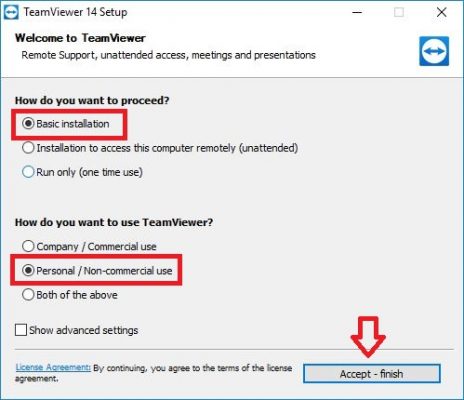
- Selanjutnya proses install teamviewer akan otomatis berjalan, tunggu saja sampai selesai

- Jika sudah selesai, Team viewer akan terbuka dan sudah siap digunakan. Catat pada bagian Your ID dan Password, data itulah yang diperlukan untuk terhubung ke komputer tersebut.

- Sedangkan untuk terhubung komputer lain, pada bagian Control Remote Computer masukan Partner ID dan pilih Remote Control untuk mengendalikan komputer, File transfer untuk mengirim dan mengambil file.
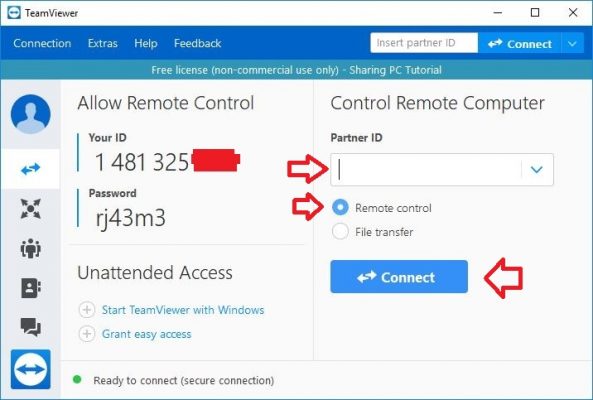
Nah itulah langkah-langkah cara instal teamviewer di windows 10, dengan teamviewer kita bisa membantu teman atau rekan kerja saat mengalami masalah di komputer mereka, menginstal aplikasi di komputer lain dan juga transfer file.
Dengan menggunakan teamviewer kamu bisa mengirim dan mengambil file antar komputer baik itu pada jaringan yang sama maupun yang berbeda jaringan, tentunya jika berbeda jaringan setiap komputer harus terhubung dengan internet.
Berbeda dengan sharing folder antar komputer yang hanya bisa dilakukan pada jaringan yang sama, transfer file dengan teamviewer juga lebih mudah.